Tegenwoordig zijn er veel mensen die video's willen streamen en delen op elk social media-platform. Als je een streamer bent die een bepaalde video leuk vindt en deze wilt opslaan voor aandenken, dan kun je beter leren hoe je zet FLV om naar MOV.
Gelukkig heb je de juiste gids gevonden die je kunt gebruiken om te leren hoe FLV naar MOV te converteren op Windows/Mac-computers of online met slechts een paar klikken. In dit artikel gaan we u de gemakkelijkste methode voorstellen om de FLV-bestanden succesvol en volledig te converteren. We hebben ook een eenvoudige lijst opgesteld van de beste alternatieven die je onderweg kunt gebruiken.
Inhoud: Deel 1. Converteer eenvoudig FLV naar MOV online (gratis manieren)Deel 2. Converteer FLV naar MOV op Mac/Windows zonder kwaliteitsverliesDeel 3. Hoe converteer ik FLV naar MOV met VLC?Deel 4. Conclusie
Deel 1. Converteer eenvoudig FLV naar MOV online (gratis manieren)
Voordat we u het beste deel vertellen, laten we u eerst de alternatieve manieren voorstellen die u kunt gebruiken om FLV naar MOV te converteren.
Als u graag FLV-bestanden wilt converteren, kunt u internet gebruiken en zoeken naar een betrouwbare online converter. We willen u er echter aan herinneren dat het gebruik van deze online converters geeft je geen video's die van hoge kwaliteit zijn gemaakt. Meestal geldt: hoe hoger de kwaliteit van de video, hoe beter uw ervaring zal zijn.
En aangezien we weten dat er tegenwoordig te veel online converters bestaan, hebben we ervoor gezorgd dat we de beste en alleen de meest betrouwbare sites of online converters opschrijven die we kunnen vinden. Het is bewezen dat deze online converters allemaal goed werken en veilig te gebruiken zijn voor alle gebruikers over de hele wereld.
Dus hieronder is de lijst met de beste online converters die u kunt gebruiken bij het converteren van FLV naar MOV.
- iMyMac Online-converter - De iMyMac Online-converter kan u helpen bij het converteren van FLV naar MOV en ook andere formaten, en het kan u resultaten opleveren met goede kwaliteit. Het heeft vergelijkbare functies als zijn offline software. Het garandeert je privacy en heeft ook een gebruiksvriendelijke pagina.

- Zamzar Online Converter – Zamzar.com is ook een geweldige online FLV naar MOV-converter waarmee je bestanden gemakkelijk en snel kunt converteren, zolang je maar een sterke en stabiele internetverbinding hebt. Deze site heeft nog nooit problemen ondervonden, dus het is veilig te gebruiken voor alle soorten computers of laptops.
- Cloudconvert Online-converter - Cloudconvert.com heeft een eenvoudige en gebruiksvriendelijke website waarmee u bestanden een voor een kunt converteren met hoe snel en soepel hun conversiesnelheid is. Deze site wordt ten zeerste aanbevolen voor gebruikers die een effectieve en gratis site willen gebruiken zet FLV om naar MOV.

- Freeconvert online converter – Freeconvert.com is een online converter waar u uw bestanden gratis en op een zeer vlotte manier kunt downloaden en converteren. Deze tool ondersteunt meer dan 1500 verschillende bestandsconversies en alle grote browsers worden zelfs ondersteund.
Natuurlijk, online converters zijn een geweldige manier om FLV naar MOV of andere formaten en bestanden te converteren. We raden het gebruik echter nog steeds ten zeerste aan offline-software dat kan behoud de originele kwaliteit van uw video of media. Als je wilt weten over welke software we het hebben, ga dan naar het volgende gedeelte hieronder.
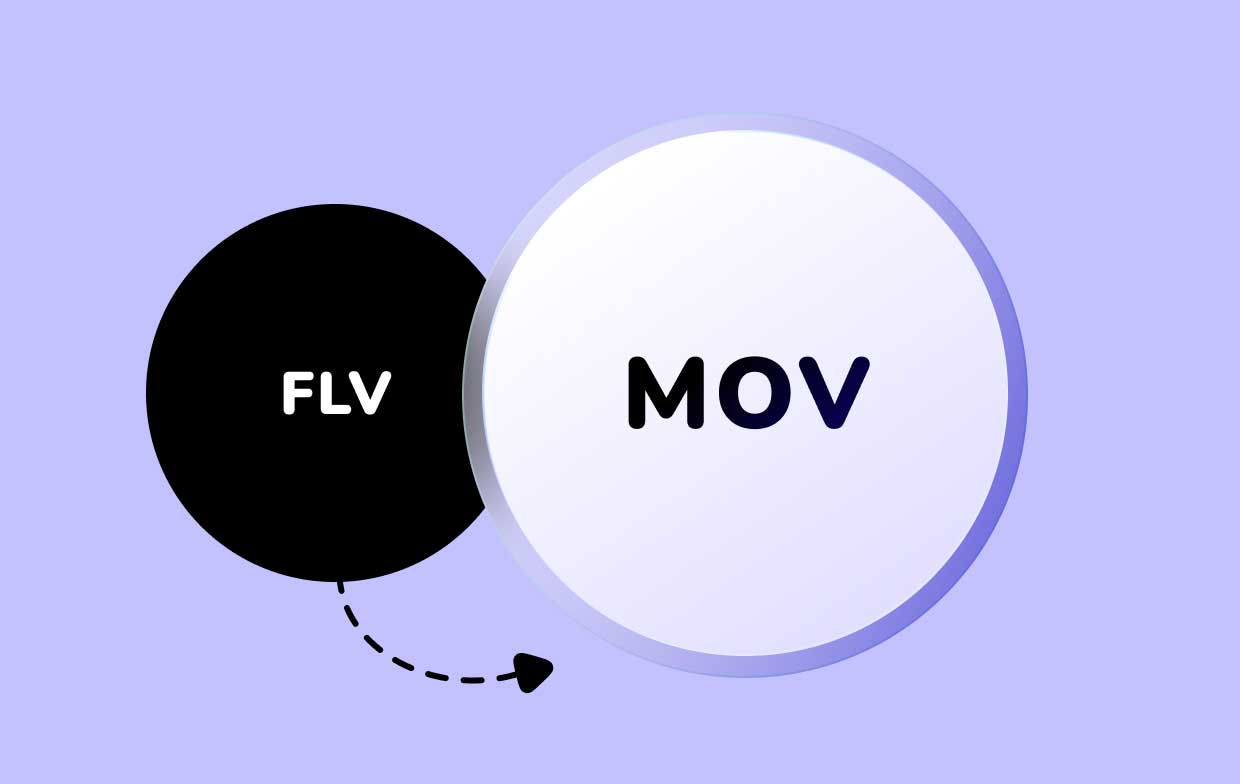
Deel 2. Converteer FLV naar MOV op Mac/Windows zonder kwaliteitsverlies
Zoals we hierboven hebben vermeld, is er niets beters dan het gebruik van vertrouwde en betrouwbare offline software. Laat ons dan kennismaken met de beste conversietool die er is, de iMyMac-video-omzetter!
De iMyMac-video-omzetter wordt beschouwd als de beste conversietool omdat het veel functies heeft die veel gebruikers zeker zouden waarderen en graag zouden gebruiken. Het helpt je gemakkelijk zet FLV om naar MOV of een ander video-/audioformaten zoals MP4, MP3, GIF, MOV, enz.
Ze hebben zelfs een functie waarmee u automatisch op een bepaald social media-platform of app kunt klikken en uw bestanden kunt converteren naar een formaat dat door die apps wordt geaccepteerd. Het heeft een Mac-versie en Windows-versie om aan uw behoeften te voldoen.
Bovendien kan de iMyMac Video Converter u ook helpen edit je video's en voeg er effecten aan toe om ze mooier te maken en er precies zo uit te laten zien als jij wilt.
En tot slot kan het je helpen deze video's van jou te streamen op hun app, zelfs als je offline bent. Zo krachtig en nuttig is deze converter.

Dus als u wilt leren hoe u de iMyMac Video Converter gebruikt bij het converteren van uw bestanden, zoals hoe zet FLV om naar MOV, lees de onderstaande stappen:
- Open de software en log in met uw e-mailadres en licentiecode
- Sleep de bestanden naar de software en kies een uitvoerformaat door op te tikken Formaat converteren
- Nu kun je de instellingen van je video aanpassen door op de knop te klikken creëren knop. Klik op om de instellingen op te slaan Opslaan
- Start het conversieproces door op de Exporteren or Converteren
- En voor degenen die hun video's meteen willen bekijken nadat de conversie is voltooid, kunt u gewoon klikken Recente projecten En klik op de knop Map openen knop onder de Geconverteerde bestanden sectie
Met de iMyMac Video Converter zijn er geen media die u niet kunt converteren. Deze conversietool is hier om u te begeleiden en te helpen bij het converteren van alle gewenste media: converteer FLV naar MOV en andere formaten of converteer andere mediabestanden naar MOV-formaat.

Deel 3. Hoe converteer ik FLV naar MOV met VLC?
Weet je dat je FLV ook naar MOV kunt converteren met een standaardapp op je systeem zoals de VLC Media Player? Ja! De VLC Media Player kan je laten zet FLV om naar MOV of andere formaten. Als je geïnteresseerd bent om te leren, volg dan de stappen die we hieronder hebben opgesomd:
- Start de VLC Media Player op uw Mac of Windows-computer
- In het Menu, Klik Media tik vervolgens op Convert / Save
- Druk op Open media sectie en klik Toevoegen om uw FLV-bestand te selecteren
- Klik nu op Convert / Save nog een keer
- Kies de dimensie en andere instellingen voor uw bestand
- Onder de Profiel sectie selecteer MOV
- En tik gewoon op de Start knop om het te laten converteren
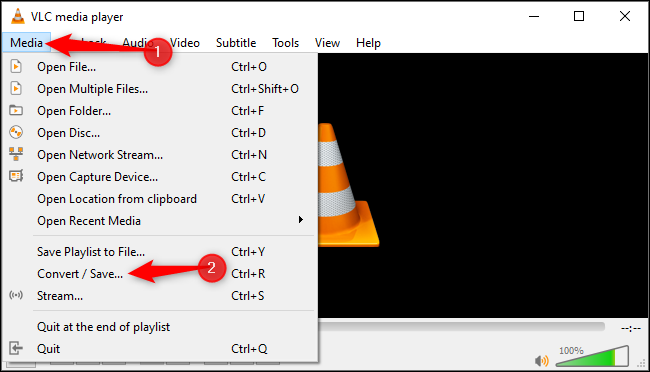
Deel 4. Conclusie
Denk je niet dat het gemakkelijk is zet FLV om naar MOV als je de juiste gids hebt? Het is maar goed dat we hier zijn om u te helpen leren hoe u het moet doen. En natuurlijk zal niet alles mogelijk zijn zonder de hulp van de beste conversietool zoals de iMyMac-video-omzetter.
Dus als je plannen hebt om in de toekomst meer media te converteren, kun je het altijd gratis downloaden en installeren en deze magische tool gebruiken om je bestanden op Mac/Windows te converteren.



